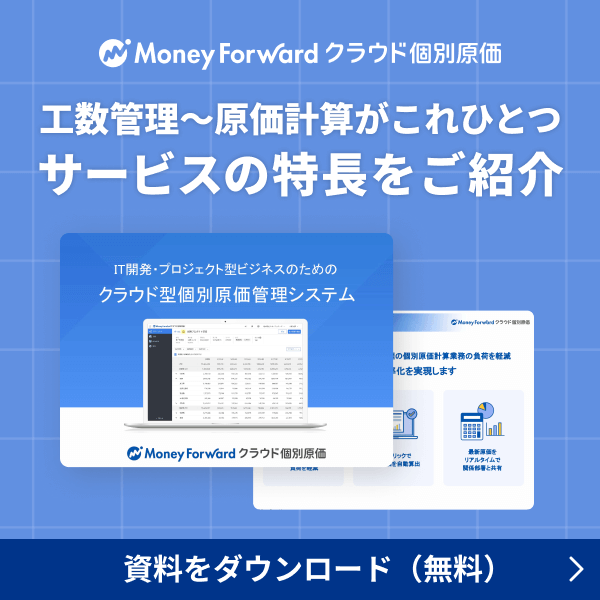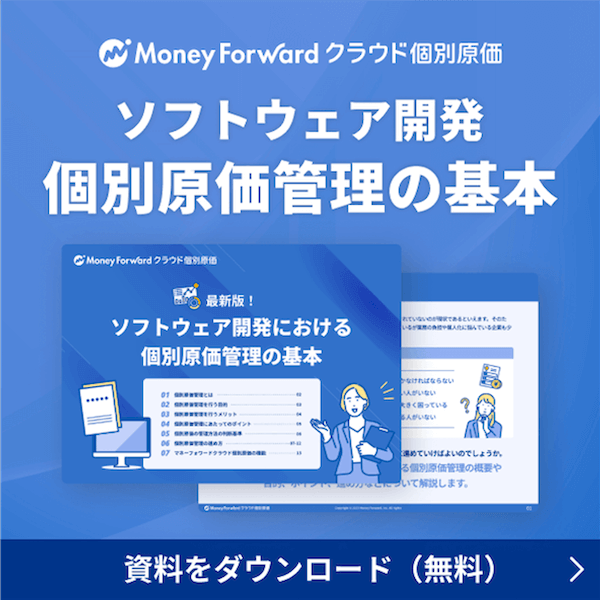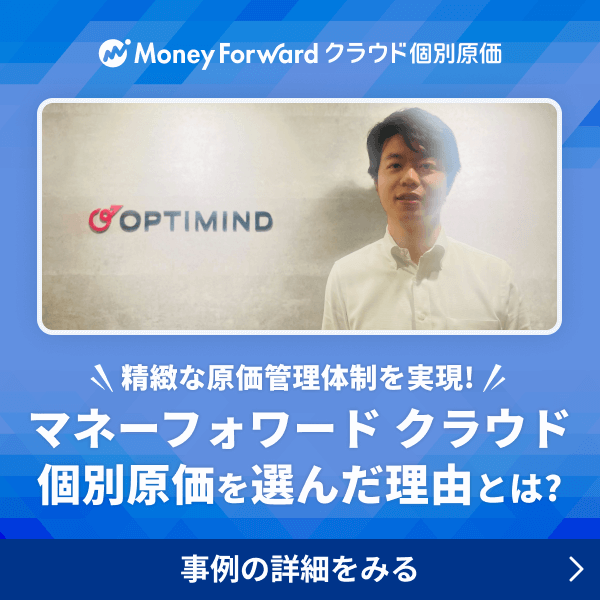概要
このガイドでは、「勘定科目」画面の使い方についてご説明します。
対象ページ
設定>勘定科目
対象のお客さま
マネーフォワード クラウド個別原価を「経理」権限でご利用中のお客さま
目次
画面の説明
「設定」>「マスタ」>「勘定科目」画面では、登録されている勘定科目を確認できます。
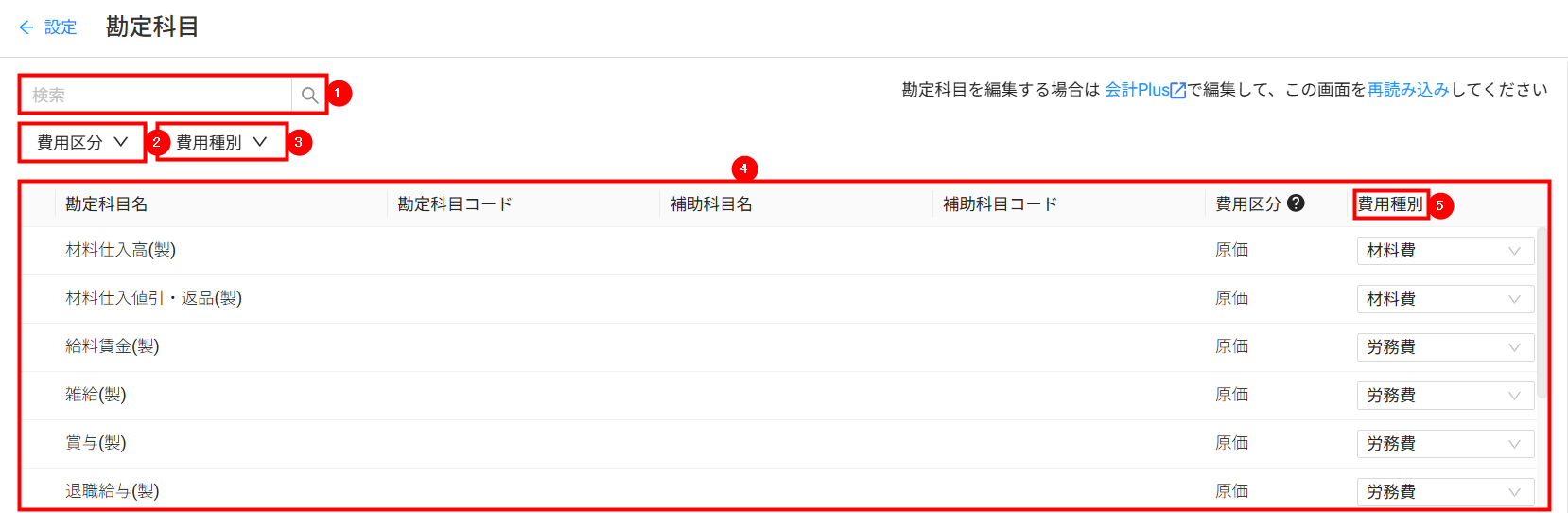
| 番号 | 項目 | 項目の説明 |
|---|---|---|
| ① | 検索ボックス | 名称やコードで科目を検索できます。 |
| ② | 費用区分 | 「原価」または「販管費」を選択し、表示する勘定科目を絞り込むことができます。 |
| ③ | 費用種別 | 「労務費」「経費」「材料費」「その他」「未選択」のいずれかを選択し、表示する勘定科目を絞り込むことができます。 |
| ④ | 勘定科目一覧 | クラウド会計Plusと連携している科目が一覧で表示されます。 「>」をクリックすると、勘定科目に紐づく補助科目を表示できます。 |
| ⑤ | 費用種別 | 各勘定科目の費用種別を設定できます。 費用種別は、「労務費」「経費」「材料費」「その他」のいずれかから選択可能です。 |
勘定科目の設定方法
マネーフォワード クラウド個別原価で利用する勘定科目は、「マネーフォワード クラウド会計Plus」の「マスタ設定」>「勘定科目」画面で設定する必要があります。
- 「設定」>「マスタ」>「勘定科目」画面を開き、画面上部の「会計Plus」をクリックします。

- 別タブで表示されたクラウド会計Plusの「マスタ設定」>「勘定科目」画面で、クラウド個別原価で使用する科目が登録されていることを確認します。
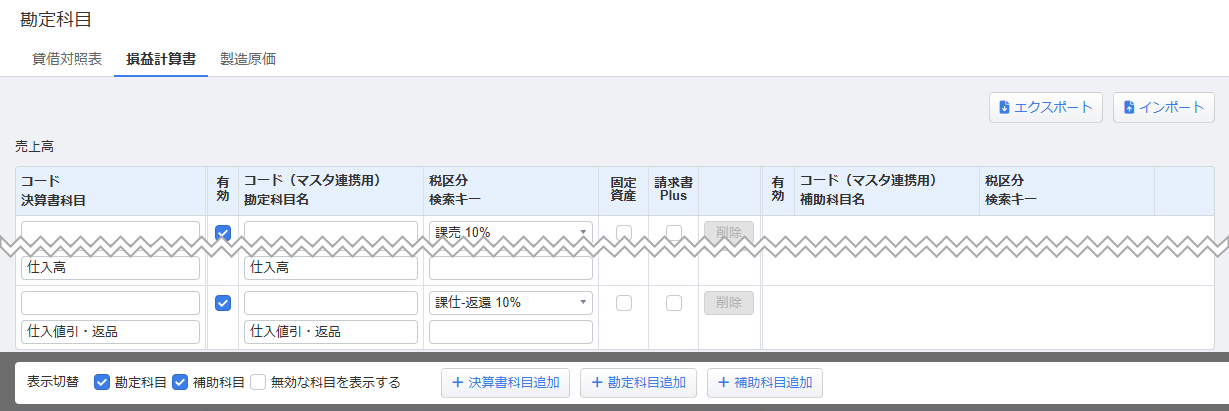
- クラウド個別原価の「設定」>「マスタ」>「勘定科目」画面に戻り、画面上部の「再読み込み」をクリックします。

- クラウド会計Plusで設定した科目が表示されたことを確認します。
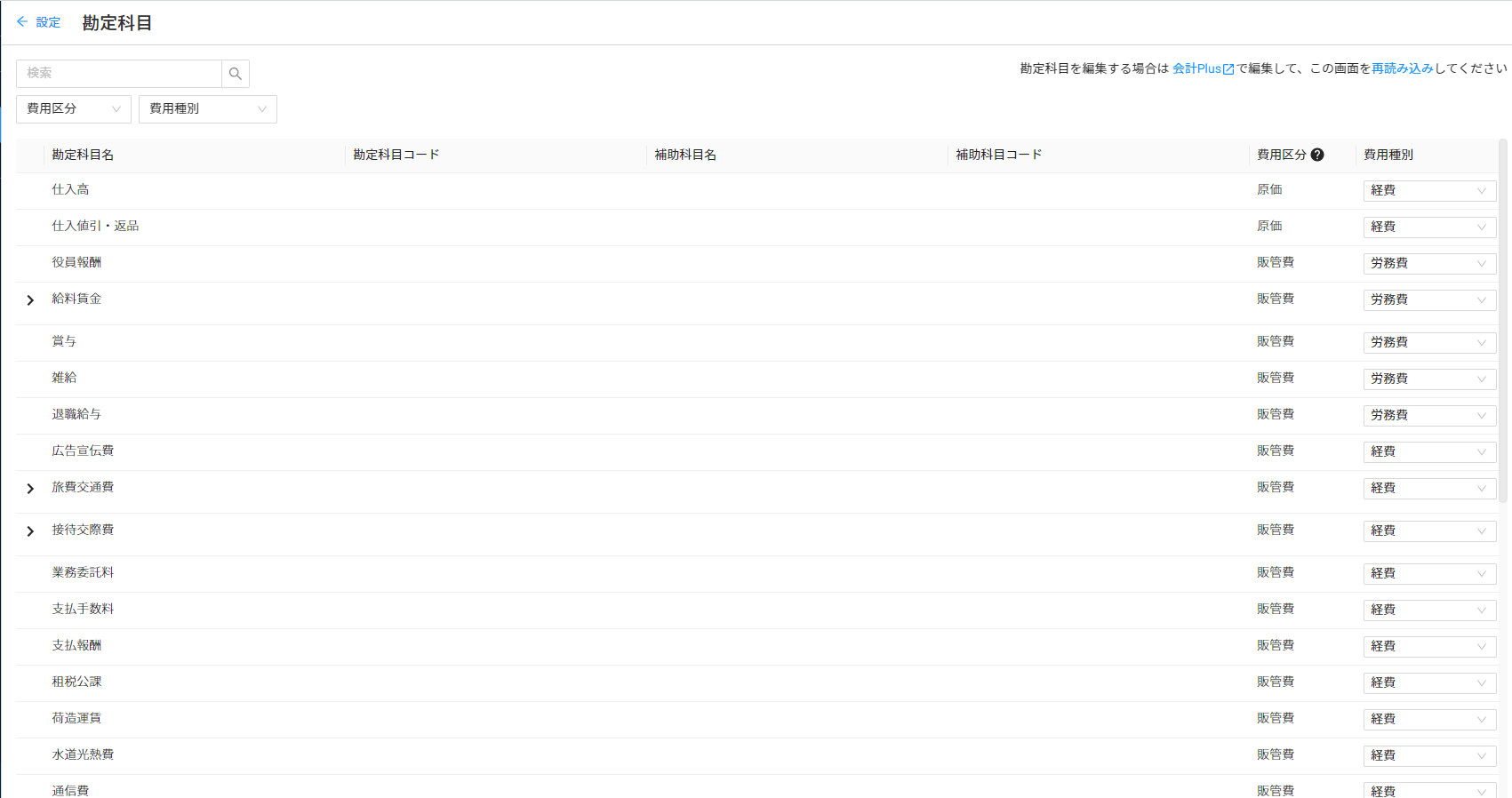
クラウド会計Plusの「マスタ設定」>「勘定科目」画面で以下のカテゴリに登録されている有効な科目はすべて連携されます。
- 損益計算書:「当期仕入高」「他勘定振替高」「販売費及び一般管理費」
- 製造原価:「当期材料仕入高」「労務費」「製造経費」「他勘定振替高」
更新日:2025年03月18日
※本サポートサイトは、マネーフォワード クラウドの操作方法等の案内を目的としており、法律的またはその他アドバイスの提供を目的としたものではありません。当社は本サイトに記載している内容の正確性・妥当性の確保に努めておりますが、実際のご利用にあたっては、個別の事情を適宜専門家に相談するなど、ご自身の判断でご利用ください。
このページで、お客さまの疑問は解決しましたか?
評価をご入力いただき、ご協力ありがとうございました。
頂いた内容は、当サイトのコンテンツの内容改善のためにのみ使用いたします。

よく見られているガイド
- 「プロジェクト」画面の使い方プロジェクト
- 「原価計算」画面の使い方原価計算
- 「工数」画面の使い方工数